Приложение «Мой налог» для самозанятых избавляет от необходимости посещения налоговой инспекции, заменяя собой кассу и отчетность. В данной статье приведены пошаговые инструкции, которые помогут разобраться, как установить и начать пользоваться приложением и оплачивать налог на профессиональный доход дистанционно.
Мой налог — что это за приложение и как оно работает?
Уплачивать налог на профессиональный доход самозанятых обязали с начала 2019 года. После установки сервиса для фрилансеров «Мой налог» возникает вопрос, как пользоваться его возможностями. Основные преимущества использования софта включают в себя:
- возможность регистрации со смартфона;
- простота формирования чеков на оплату;
- удобство отслеживания начисления налоговых сумм;
- поступление уведомлений о дате уплаты;
- наличие справки о доходах и постановке на учет;
- доступность аналитических инструментов и сбор статистики.
Благодаря официальному приложению ФНС России налогоплательщики имеют возможность в удаленном режиме взаимодействовать с налоговым органом. Итак, как отчитываться: фрилансеру не требуется приобретать кассовый аппарат и сдавать отчетность.
РЕГИСТРАЦИЯ САМОЗАНЯТОГО В ПРИЛОЖЕНИИ «МОЙ НАЛОГ» ЗА 3 МИНУТЫ.
Приложение автоматически передает данные в налоговую службу. Оно предназначено для легального ведения бизнеса. Сумма налога для фрилансера при расчетах с физическими лицами составляет 4%, с юрлицами – 6%.
Как установить мобильное приложение на смартфон?
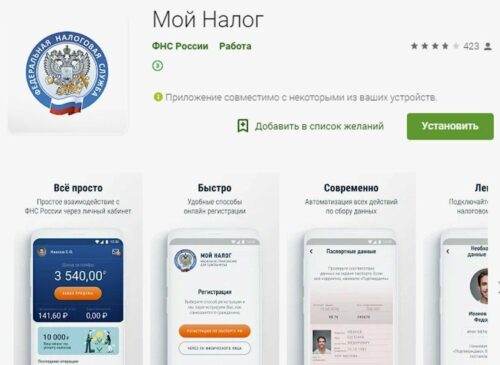
Чтобы скачать приложение «Мой налог», достаточно найти его в официальных магазинах Google Play, App Store, RuStore.
После инсталляции необходимо согласиться на обработку данных. Дальнейший порядок действий, как настроить приложение на Андроиде:
- На стартовом экране щелкните по кнопке «Далее».
- Затем нажмите «Стать самозанятым».
- Введите запрашиваемые личные данные.
- Согласитесь на передачу сведений в налоговую инспекцию нажатием на кнопку «Принять».
- Для оформления самозанятости поставьте галочку и нажмите на «Согласен».
- Далее выбрерите предпочтительный способ регистрации.
Веб-версия для ПК
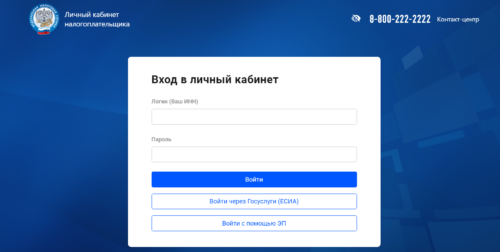
Налогоплательщик может пройти процедуру регистрации с любого устройства, включая ПК. Для компьютера необходимо использовать личный кабинет физлица. Гражданам предлагается перейти на официальный сайт налоговой – lknpd.nalog.ru, а затем перейдите по ссылке «Зарегистрироваться».
После этого потребуется вписать свой ИНН и пароль от ЛК. Однако код доступа придется получать в налоговой. Также есть возможность выполнения входа через ЕСИА и с помощью ЭП.
Как пользоваться приложением?
Сервис ФНС является удобным инструментом для взаимодействия с налоговой инспекцией. «Мой налог» позволяет формировать чеки, отслеживать отчисления налогов и узнавать о сроках их оплаты.
Как пользоваться приложением для самозанятых МОЙ НАЛОГ? Инструкция
Регистрация и вход
Прежде чем начать пользоваться приложением для фрилансеров, предстоит выяснить, как зарегистрироваться. Это можно проделать несколькими способами: через личный кабинет физлица, по российскому паспорту или через портал gosuslugi.ru.
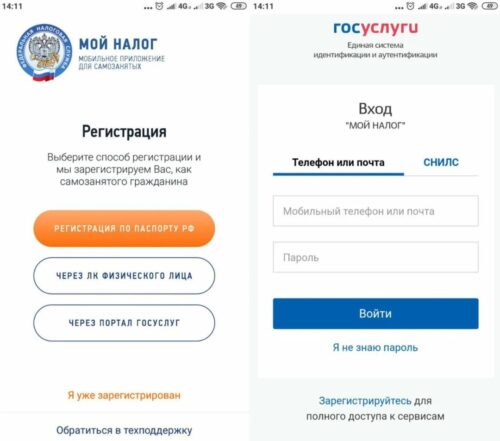
Проще всего зарегистрироваться через портал Госуслуг. Если выбрать такой способ регистрации, то не потребуется предоставлять паспорт и фото. Достаточно использовать данные для авторизации на Гослуслугах. Для этого должен быть подтвержденный аккаунт.
Дальнейший алгоритм действий включает в себя:
- Выбрать в мобильном приложении вариант «Регистрация через портал Госулуслуг».
- Затем указать пароль и логин для входа.
- Ввести номер мобильного и код, пришедший в SMS.
- Далее выбрать регион, в котором будет вестись деятельность.
- Проверить правильность указанного ИНН и подтвердить регистрацию.
Как настроить личный кабинет?
Для настройки ЛК налогоплательщика необходимо проделать следующие шаги:
- Запустить приложение и выбрать способ регистрации.
- Ввести номер мобильного и получить код подтверждения.
- Выбрать регион, где планируется вести деятельность.
- Отсканировать фото паспорта, следуя подсказкам на экране.
- Сделать селфи для подтверждения личности.
- Проверить корректность внесенных данных и завершить процедуру регистрации.
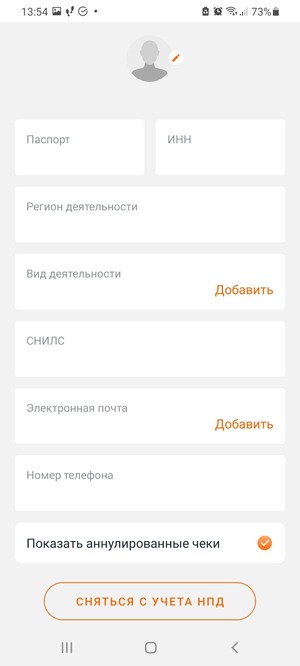
На рассмотрение заявления уйдет не более 3-6 дней, а встать на учет можно за 5 минут. Налоговый орган направит push-уведомление о принятом решении.
Как привязать карту?
Пользователи приложения для самозанятых могут выполнить привязку банковской карточки. Это позволит избавиться от необходимости ввода реквизитов каждый раз. Ежемесячно положенные к уплате суммы начнут списываться автоматически.
Также при желании можно отвязать ранее добавленный счет. Отвечая на вопрос, как привязать карту, достаточно раскрыть вкладку «Прочее», после чего кликнуть по кнопке «Платежи» 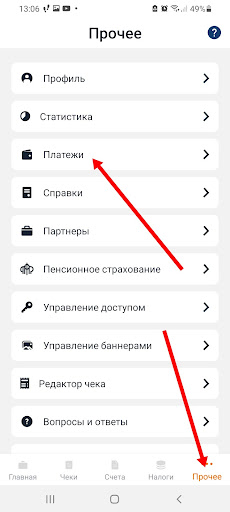
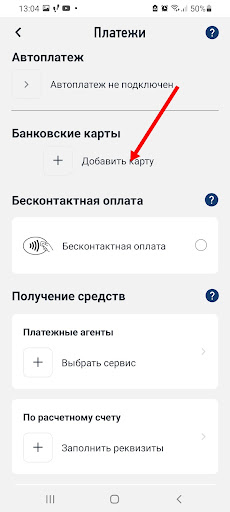 После этого необходимо внести банковские реквизиты.
После этого необходимо внести банковские реквизиты.
Как выставить счет?
Для выставления счета необходимо выбрать раздел «Новая продажа», который находится в главном меню мобильного приложения. 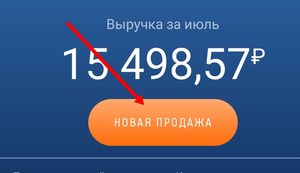 После чего нужно ввести наименование услуги/товара, а также указать его стоимость.
После чего нужно ввести наименование услуги/товара, а также указать его стоимость. 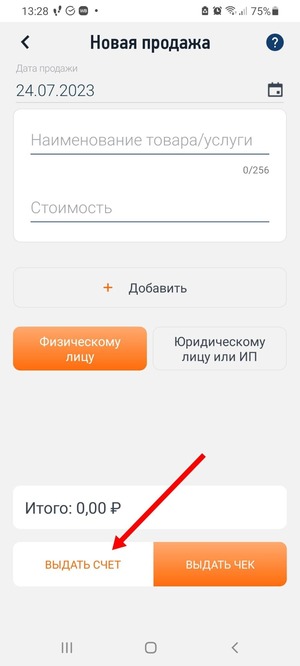
Если необходимо выставить счет физическому лицу, понадобится указать ФИО и электронный адрес. Если понадобится выписать чек юрлицу и ИП, достаточно указать его ИНН и название фирмы. Отвечая на вопрос, как выставить счет: понадобится воспользоваться кнопкой «Новая продажа», заполнить предлагаемые поля и кликнуть по кнопке «Выдать».
Как сформировать и распечатать чек?
При каждом денежном поступлении требуется формировать чек. Произвести данную операцию можно в веб-версии либо через приложение. Последовательность действий, как сформировать чек, включает в себя:
- Кликните по кнопке «Новая продажа».
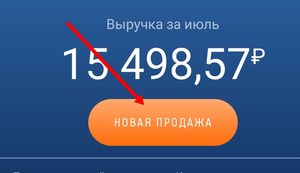
- Затем укажите сумму в рублях (с копейками), наименование товара или услуги. Если позиций несколько, то добавьте несколько строк с помощью кнопки «Добавить».
- Выберите получателя – физ. или юрлицо.
- Нажмите на кнопку «Выдать чек».
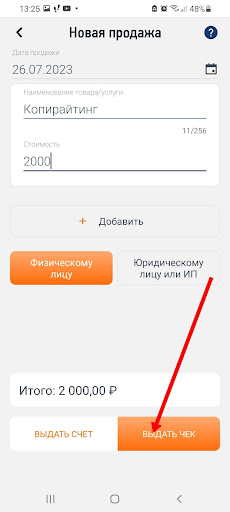 Для распечатки чека понадобится принтер. Также можно переслать клиенту электронную версию квитанции. Это делается путем задействования опции «Поделиться».
Для распечатки чека понадобится принтер. Также можно переслать клиенту электронную версию квитанции. Это делается путем задействования опции «Поделиться».
Как оплатить налог?
Внести оплату за прошедший расчетный период можно через Госуслуги либо мобильное приложение. Если сумма налога не превышает 100 руб., она будет перенесена на следующий месяц. Отвечая на вопрос, когда начисляют налог, то оплачивать взносы нужно не позже 25-го числа.
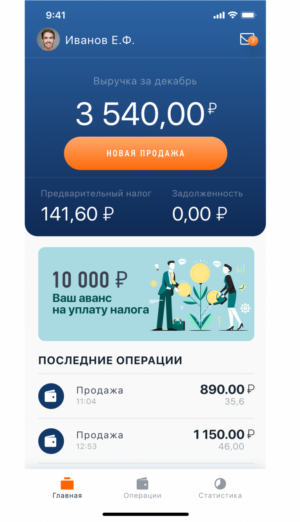
Помимо этого, в официальном приложении можно подключить автоплатеж. В таком случае деньги будут списываться ежемесячно в назначенную дату. Важно отметить, что не разрешается оплачивать каждый заказ отдельно.
Через приложение «Мой налог»
Для этого рассчитывать сумму уплаты не понадобится. Сервис каждый месяц будет фиксировать доход и начислять налог с учетом бонуса. Данные автоматически будут направляться в ФНС по окончании отчетного периода.
Уведомление о необходимости внесения платежа поступает ежемесячно не позднее 12-числа. Это является ответом на вопрос, что такое предварительный налог. Оплачивать нужно до 29-го, в противном случае при просрочке начнут начисляться пени.
Оплата налога производится следующим образом:
- В основном меню кликните по надписи «Оплатить».
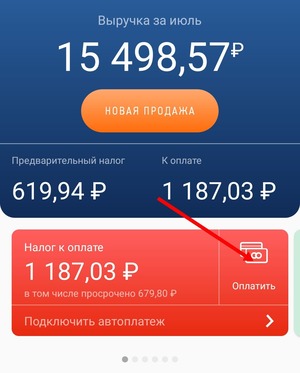
- Укажите способ оплаты и щелкните по одноименной кнопке.
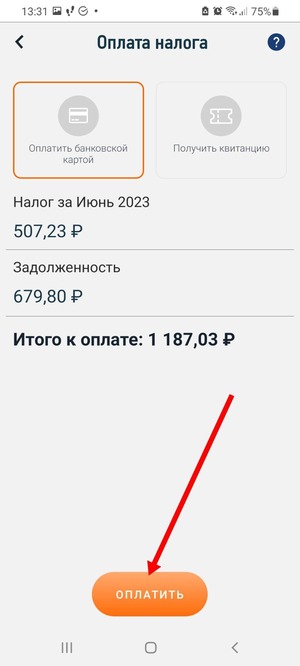
- Выберите привязанную карточку, после чего – введите трехзначный CVV-код.
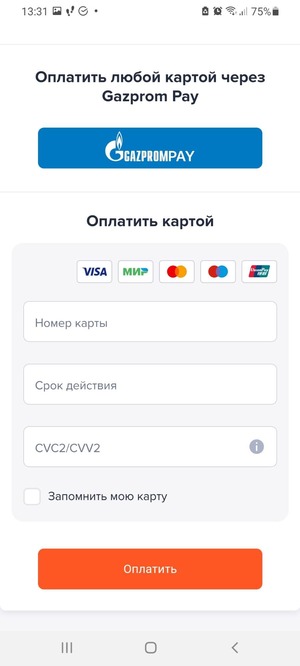
- Укажите код, поступивший в push-уведомлении.
- Дождитесь уведомления об успешном списании средств.
Через Госуслуги
Сперва налогоплательщику понадобится войти в подтвержденную учетку, затем – проделать такие последовательные шаги:
- Кликнуть по значку профиля в правом уголке справа.
- Раскрыть пункт «Платежи», чтобы отобразилась сумма задолженности.
- Теперь кликнуть по кнопке «Пополнить» и выбрать предпочтительную карту, с которой будут списаны средства.
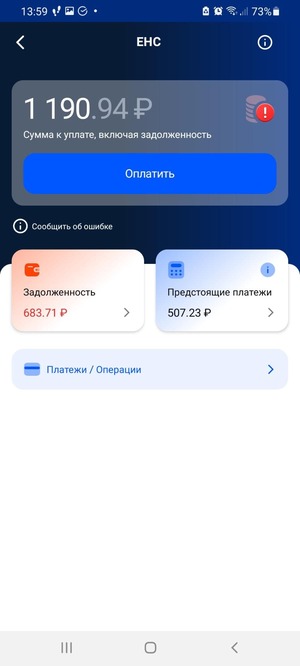
В личном кабинете налогоплательщика физического лица вы также сможете увидеть сумму налога НПД, которую вам необходимо оплатить. Здесь же в приложении вы сможете пополнить с банковской карты ЕНС (единый налоговый счет) или скачать квитанцию.
Как выгрузить справку о постановке на учет?

Выяснив, как работает сервис, стоит сказать, что в нем можно сформировать два вида справок, которые создаются моментально. Для этого достаточно на нижней панели управления открыть вкладу «Прочее» → «Справки».
Затем воспользоваться функцией «Справка о постановке», 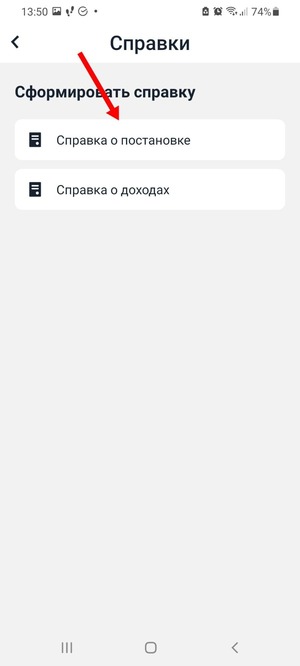 выбрать год и кликнуть на «Получить».
выбрать год и кликнуть на «Получить». 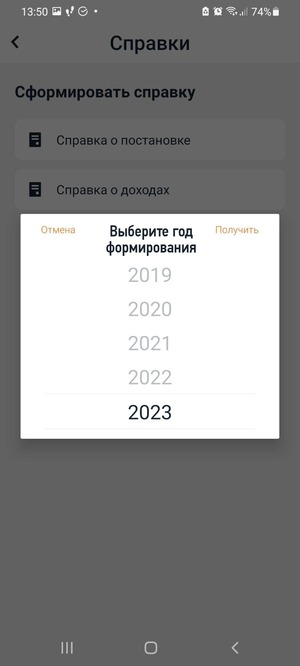 Готовый документ можно сохранить на телефон.
Готовый документ можно сохранить на телефон.
Как сформировать справку о доходах?
Если заинтересовал вопрос, как сформировать справку о доходах, то это делается аналогичным образом:
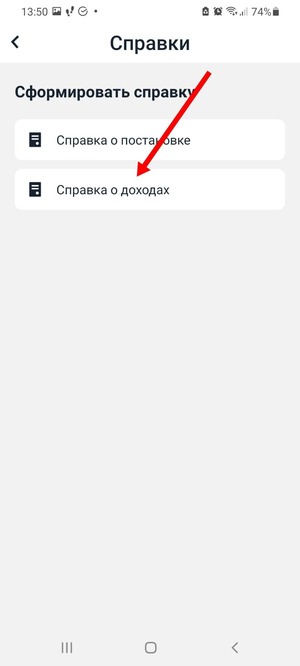
- Откройте приложение и перейдите на вкладку «Прочее».
- Отыщите там строку «Справки», затем – выберите вариант «… о доходах».
- Задайте нужный период формирования и перейдите по ссылке «Получить».
- Теперь созданную справку можно открыть в любом текстовом редакторе.
При желании документ можно скачать и распечатать.
Как закрыть самозанятость?
В некоторых случаях самозанятый может изъявить желание сняться с учета. Если пользователь отказывается применять данный налоговый режим, то ему необходимо написать заявление. Кроме того, ФНС вправе снять налогоплательщика с учета по своей инициативе.
Как закрыть самозанятость: пользователю не понадобится писать заявление, уведомление придет автоматически. После этого потребуется уплачивать налоги на других режимах. Так, ИП дается 20 дней после перехода на спецрежим, в противном случае он будет переведен на НДС.
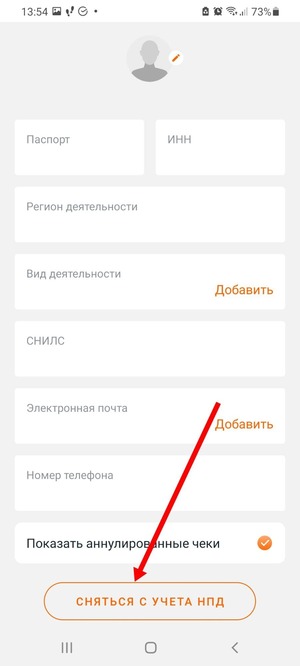
Для закрытия самозанятости необходимо в профиле воспользоваться функцией «Сняться с учета НПД». Однако после этого начисленные налоговые суммы в любом случае понадобится заплатить.
При отсутствии дохода взносы взиматься не будут. Так что сниматься с учета из-за перерыва в трудовой деятельности нецелесообразно. При закрытии самозанятости налогоплательщику необходимо выбрать причину своего решения: отказ от применения спецрежима либо утрата такого права.
Техподдержка и горячая линия
В приложении периодически проводятся технические работы. В это время создать чек не получится. Остается дождаться окончания проведения работ. Если в работе «Мой налог» происходят сбои, можно обратиться на горячую линию.

Задать любые вопросы самозанятые могут по номеру горячей линии 8-800-222-2222. А также предусмотрена поддержка в чате. Для этого в верхнем правом углу приложения «Мой налог» нажмите на изображение конверта и сформируйте заявку в техподдержку.
Часто задаваемые вопросы
Ниже приведены ответы на самые популярные вопросы, которыми задаются самозанятые при использовании приложения ФНС.
Что такое предварительный налог?
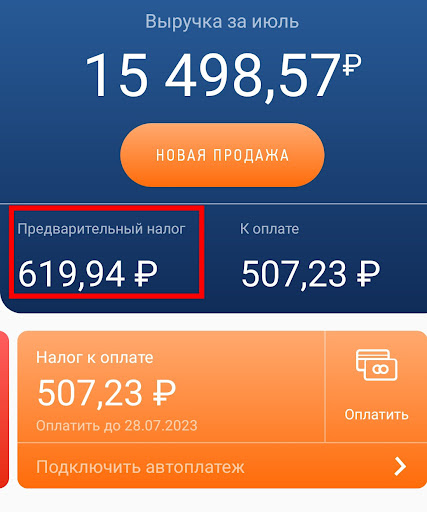
Такой налог начисляется на протяжении каждого месяца. Расчет суммы к оплате производится автоматически. Ее нужно уплатить не сразу, а до 25-го числа, чтобы не было пени.
Когда начисляют налог?
Налог будет рассчитываться автоматически исходя из суммы зафиксированных доходов до 12-го числа. По окончании расчетного периода поступит уведомление о том, что пора погашать задолженность.
Где посмотреть номер самозанятого?
Узнать данный реквизит можно, сформировав справку по форме КНД 1122035 в официальном приложении либо в веб-версии. Документ с номером налогоплательщика и ЭП налоговой будет сформирован за пару секунд.
Что такое бонус на уплату налога?
Размер первоначального бонуса, выдаваемого единожды, составляет 10000 руб. Данная сумма уменьшает налог на НПД для фрилансеров. Это позволяет сократить налоговую нагрузку. При этом ставка по доходу от физических лиц составляет 3%, от юридических – 4%.
Если стало интересно, что такое бонус на уплату налога, то он полагается гражданам при постановке на учет в качестве самозанятого. Дополнительный бонус в размере 12130 руб. полагался всем фрилансерам в период пандемии.
Как аннулировать чек?
Бывает такое, что налогоплательщик сформировал чек ошибочно. Скорректировать его можно посредством перевыпуска. Поскольку отредактировать старый чек не выйдет. Причем сроки аннулирования законом не предусмотрены. Это можно сделать в любой момент после регистрации в качестве самозанятого.
Кроме того, пользователи имеют возможность формировать чеки задним числом.
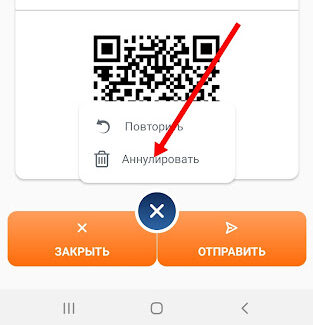
Аннулировать чек вы сможете в после его формирования, нажав на пиктограмму с изображением «…» и выбрав строку «Аннулировать». Затем укажите причину удаления (возврат средств или ошибка). Расчет предварительного налога при этом будет скорректирован.
Как вывести остаток денег из приложения?
Произвести вывод денежных средств из приложения не получится. Поскольку они там не хранятся. «Мой налог» создан для того чтобы фрилансер мог взаимодействовать с ФНС и клиентами.
Функционал приложения позволяет бесплатно вести учет доходов, уплачивать налоговые суммы и формировать чеки. Предусмотрена возможность привязки карты, с которой будет списываться налог, однако деньги с нее в приложение не перейдут.
- Об авторе
- Недавние публикации
●Образование: высшее (Российский экономический университет им. Плеханова), мировая экономика
●Фрилансер, работает в интернете более 7 лет.
Малахов Антон недавно публиковал (посмотреть все)
- Как заработать на Avito: 12 способов — 9 августа, 2023
- Приложение «Мой налог» для самозанятых: как пользоваться — 28 июля, 2023
- Лучшие приложения для поиска подработки — 23 июня, 2023
Источник: misterrich.ru
Приложение “Мой Налог” опубликовано для Android и iPhone. Где скачать официальную версию?
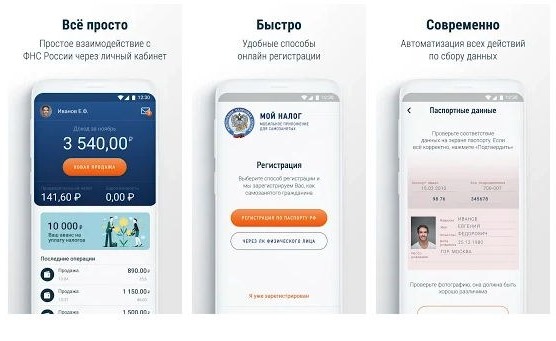
1 января 2019 года началась официальная регистрация самозанятых граждан, которые ведут свою деятельность в одном из четырех субъектов Российской Федерации:
- г. Москва
- Московская область
- Калужская область
- Республика Татарстан
Главной особенностью пилотного проекта является то, что регистрацию можно пройти при помощи своего смартфона. Без личного визита в налоговую инспекцию, за несколько минут.
Для регистрации понадобится либо паспорт гражданина РФ, либо учетная запись в “Кабинете физлица” на сайте ФНС.
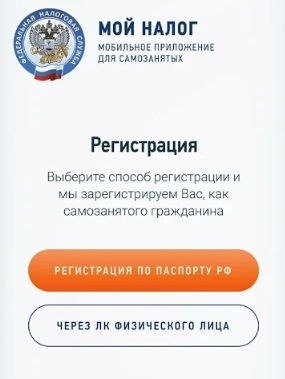
Как пройти регистрацию?
Достаточно установить официальное приложение “Мой налог” на свой смартфон. Но смартфон должен работать под управлением одной из двух операционных систем:
- Android (наиболее распространенная операционная система для смартфонов в РФ)
- iOS (для iPhone, iPad)
Где скачать официальное приложение?
Только из официальных магазинов приложений! Будьте внимательны, не устанавливайте приложения из сомнительных источников! Это важно!
На официальном сайте ФНС даны ссылки на следующие версии:
1. Версия для Android находится в Google Play:
2. Версия для iPhone находится в App Store
Пробуйте, проверяйте. Но учтите, что это не игра, а официальное приложение. Прежде чем бездумно нажимать на кнопки, внимательно прочтите инструкцию, которая есть в этом приложении.
Например, если “ради прикола” оформите кассовый чек, то придется платить налог. И, конечно, прежде чем стать самозанятым, почитайте статьи на сайте.
Статьи в помощь для начинающих:
- Законопроект о самозанятых опубликован! Краткий обзор изменений на 2019 год!
- Виды деятельности для самозанятых на 2019 год: есть ли такой список?
- Как будут считать доход у самозанятых? Три самых частых вопроса!
- Как считать и как платить налог самозанятым? Девять самых частых вопросов!
- Частые Вопросы
- Про кассовые чеки для самозанятых: В какие сроки выдавать? Какие реквизиты должны быть? Как их передавать?
- Как считать налог самозанятых с учетом налогового вычета? Три примера для наглядности!
Источник: ip-samozanyat.com
Приложение «Мой налог»

Приложение «Мой налог» разработано специалистами Федеральной налоговой службы России. Оно абсолютно бесплатно доступно для скачивания и установки на мобильные устройства, работающие на платформах iOS (cкачать: App Store) и Android (cкачать: Google Play). Это официальное приложение ФНС России для плательщиков НПД — лиц, применяющих льготный спецрежим — Налог на профессиональный доход (часто именуемый — налогом для самозанятых). См. Порядок использования мобильного приложения «Мой налог».
Приложение готово к применению сразу после установки его налогоплательщиком на своё устройство. В частности при помощи приложения «Мой налог» налогоплательщики могут:
- зарегистрироваться * в ФНС непосредственно со своего устройства
- формировать и отправить покупателям (клиентам) чеки
- следить за начислением налогов
- получать уведомления о сроках уплаты
- формировать справку для подтверждения доходов
Все перечисленные возможности хорошо видны на снимках экрана смартфона (скриншотах) приведенных ниже в виде «галереи».
Все вопросы, связанные с применением приложения пользователями в различным ситуациях подробно описаны в Порядке использования мобильного приложения «Мой налог», опубликованном на сайте ФНС России.
В нашем материале представлен краткий обзор Порядка с пояснениями и комментариями. Кроме того, важную и полезную информацию о налоге на профессиональный доход — НПД и его плательщиках вы найдете в наших материалах «НПД — налог для самозанятых« изложенных ясно и наглядно.
Оглавление Скрыть
Постановка на учет (регистрация) и снятие с учута
* Примечание: В Федеральном законе № 422-ФЗ слово «регистрация» вообще не применяется. В законе говорится только о постановке на учет. Вероятно, термин регистрация введен «для краткости» разработчиками приложения «Мой налог».
Чтобы стать плательщиком НПД — необходимо встать на учёт
Чтобы стать плательщиком НПД необходимо встать на учёт. Для этого нужно соответствовать определенным критериям. В частности, получать доход от своей деятельности (в том числе и от распоряжения своим имуществом) не более 2,4 миллиона рублей в год и при этом не иметь ни работодателя, ни наемных работников. Подробнее о критериях…
При соблюдении вышеуказанных условий чтобы применять новый специальный налоговый режим — НПД, необходимо пройти регистрацию * и получить подтверждение ФНС России. Без регистрации применять НПД и формировать чеки невозможно.
Итак, для регистрации предусмотрено три способа. То есть, возможен выбор:
- Бесплатное мобильное приложение «Мой налог»
- Кабинет налогоплательщика «Налога на профессиональный доход» на сайте ФНС России
- Уполномоченные банки
Для постановки на учет (регистрации) с применением приложения «Мой налог» вам потребуется всего несколько минут. Также потребуется паспорт для сканирования и проверки, и фотография, которую можно сделать в ходе регистрации при помощи камеры смартфона.
Как утверждают разработчики Приложения регистрация очень простая. Вместо подписи заявления нужно просто моргнуть в камеру * .
* Примечание: графические материалы и предыдущий абзац полностью соответствуют публикации на сайте nalog.ru по состоянию на 13.01.2019.
Следует помнить, что при выявлении налоговым органом факта несоответствия физического лица на дату его постановки на учет в качестве налогоплательщика требованиям ч. 2 ст. 4 Закона 422-ФЗ постановка на учет такого физического лица аннулируется.
Снятие налогоплательщика с учета
В случае отказа от применения НПД сняться с учета налогоплательщик может на основании соответствующего заявления, представляемого в налоговый орган через мобильное приложение «Мой налог». При этом, датой снятия с учета — является дата направления заявления в ИФНС.
Снятие с учета, также как и постановка на учет (регистрация), осуществляется несколькими способами.
- Через мобильное приложение «Мой налог» (кабинет налогоплательщика НПД «Мой налог») на основании заявления о снятии с учета путем активации кнопки снятия с учета с указанием причины снятия.
- Путем представлении заявления о снятии с учета через уполномоченной налогоплательщиком банк (кредитную организацию). Заявление должно быть заверено усиленной квалифицированной электронной подписью кредитной организации.
Снятие с учета может произойти по инициативе налогового органа при наличии у ФНС информации об утрате физлицом права на применение налога (ч. 2 ст. 4 Закона 422-ФЗ).
При снятии с учета (в том числе и по инициативе налогового органа), ФНС уведомит об этом налогоплательщика через мобильное приложение «Мой налог» (кабинет налогоплательщика НПД «Мой налог»), а также направит соответствующее СМС – сообщение на номер мобильного телефона.
Применение приложения «Мой налог» налогоплательщиками
Приложения «Мой налог» является основным инструментом плательщиков налога на профессиональный доход и ФНС. Как уже отмечалось, оно устанавливается, обновляется и работает бесплатно. Однако, за интернет — трафик налогоплательщику платить придется постоянно.
Следует подчеркнуть, приложение «Мой налог» вполне самодостаточно. То есть, применения других каких-либо приложений и устройств для целей налогообложения профессиональных доходов не требуется. В том числе не требуется фискальный регистратор (кассовый аппарат), а также программное обеспечение для подготовки налоговой отчетности (декларации).
Состав сведений о расчетах и порядок их передачи ФНС при применении НПД
При осуществлении расчетов, связанных с получением доходов от реализации товаров (работ, услуг, имущественных прав), являющихся объектом налогообложения НПД, налогоплательщик обязан:
- передать сведения о произведенных расчетах в налоговый орган,
- сформировать чек,
- обеспечить его передачу покупателю (заказчику).
Причём, выполнить эти обязанности он должен с использованием мобильного приложения «Мой налог». Кроме того, налогоплательщик вправе в соответствии с ч. 3 ст. 3 Закона № 422-ФЗ представить соответствующие полномочия электронным площадкам и (или) кредитным организациям. Предоставление полномочий на ведение информационного обмена с налоговыми органами осуществляется с использованием специального раздела мобильного приложения «Мой налог» в настройках профиля.
Важно помнить, что до получения налогоплательщиком соответствующего подтверждения оператора электронной площадки и (или) кредитной организации о принятии полномочий, права и обязанности, установленные Законом № 422-ФЗ, исполняются налогоплательщиком самостоятельно.
Перечень операторов электронных площадок и кредитных организаций, осуществляющих информационный обмен с налоговыми органами, размещается в мобильном приложении «Мой налог» и на сайте ФНС России https://npd.nalog.ru, в разделах:
- Перечень операторов электронных площадок (агрегаторы услуг);
- Перечень кредитных организаций.
Перечень операторов электронных площадок (агрегаторы услуг)
Пока на этой странице сообщается, что НПД можно платить через операторов электронных площадок. Это сайты по поиску работы, заказов или покупателей, а также обещание:
В этом разделе появится перечень электронных площадок, которые предоставляют пользователям возможности для быстрой и удобной работы в качестве самозанятых. Сервисы будут передавать информацию о доходах и удерживать налог для уплаты, но только если налогоплательщик сам даст такое поручение. Все настройки можно произвести в мобильном приложении или веб-кабинете «Мой налог».
Пока операторы электронных площадок готовятся подключить дополнительные услуги для своих пользователей. Следите за обновлением раздела.
Перечень операторов электронных площадок (агрегаторы услуг
Перечень кредитных организаций
На этой странице пока тоже можно увидеть лишь сообщение:
В этом разделе появится список банков, которые предоставляют своим клиентам возможность регистрации в качестве самозанятых и уплаты налога на профессиональный доход. Пока банки готовятся к подключению дополнительных функций. Следите за обновлением раздела.
Расчет суммы налога к уплате
Как рекомендуют разработчики приложения «Мой налог», самостоятельно ничего считать не нужно. Применение налогового вычета, учет налоговых ставок в зависимости от плательщика, контроль над ограничением по сумме дохода и другие особенности расчета полностью автоматизированы.
От налогоплательщика требуется только формирование чека по каждому поступлению от того вида деятельности, которых облагается налогом на профессиональный доход.
Источник: laudit.ru









